By Nathan E. Malpass, Dernière mise à jour: November 13, 2023
Que ce soit à cause d'une suppression accidentelle, d'un problème logiciel ou d'une panne matérielle, perdre les données de votre téléphone portable peut être un cauchemar. Mais n'ayez crainte, car ce guide complet est là pour vous aider à naviguer dans le monde complexe de récupération de données de téléphone portable.
Dans cet article, nous explorerons diverses méthodes et techniques pour récupérer les données perdues de votre téléphone portable. Des photos et vidéos aux contacts et messages, nous couvrirons tout. Donc, si vous vous êtes déjà retrouvé dans une situation où vous devez récupérer les données de votre téléphone portable, continuez à lire pour apprendre à devenir un maître de la récupération de données téléphoniques.
Partie n°1 : Méthodes de récupération de données de téléphone portable pour iOSPartie n°2 : Méthodes de récupération de données de téléphone portable pour AndroidRésumé
Partie n°1 : Méthodes de récupération de données de téléphone portable pour iOS
Méthode n°1 : restaurer la sauvegarde iTunes
En ce qui concerne la récupération de données iOS, l'une des méthodes les plus fiables consiste à restaurer les données à partir d'une sauvegarde iTunes. iTunes est un incontournable pour les utilisateurs iOS depuis des années, vous permettant de créer des sauvegardes régulières de votre appareil. Voici comment utiliser cette méthode pour récupérer vos précieuses données :
-
Connectez votre iPhone à votre ordinateur : Pour commencer, connectez votre appareil iOS à un ordinateur sur lequel iTunes est installé. Utilisez un câble USB pour établir la connexion.
-
Lancez iTunes : Une fois votre appareil connecté, lancez iTunes s'il ne s'ouvre pas automatiquement.
-
Sélectionnez votre appareil: Dans iTunes, vous devriez voir votre iPhone connecté répertorié. Cliquez sur votre appareil pour le sélectionner.
-
Choisissez la sauvegarde la plus pertinente : Après avoir sélectionné votre appareil, accédez au "Sommaire" languette. Ici, vous trouverez le "Restaurer la sauvegarde" option. Clique dessus.
-
Sélectionnez la sauvegarde à restaurer : Vous verrez une liste des sauvegardes disponibles avec leurs dates respectives. Choisissez la sauvegarde contenant les données que vous souhaitez récupérer. Il est préférable de sélectionner le plus récent, antérieur à l’incident de perte de données.
-
Commencez la restauration : Cliquez "Restaurer" pour lancer le processus de restauration. Soyez patient, car cela peut prendre un certain temps, en fonction de la taille de la sauvegarde.
-
Terminez la configuration : Une fois la restauration terminée, votre appareil redémarrera. Suivez les instructions à l'écran pour configurer votre appareil comme s'il était neuf. Vous aurez la possibilité de restaurer vos applications et données à partir de la sauvegarde sélectionnée.
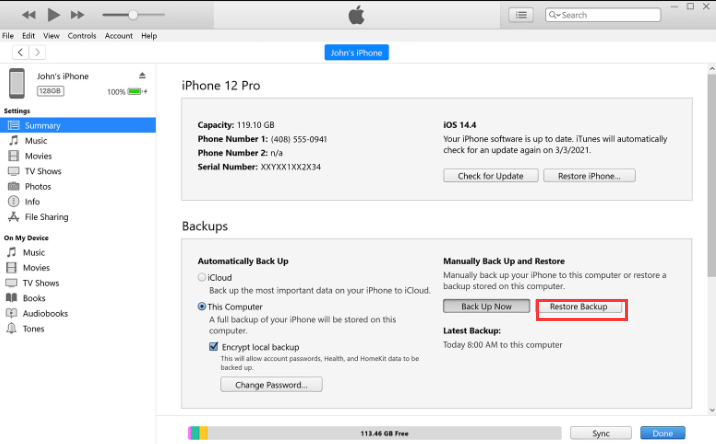
En suivant ces étapes, vous pouvez récupérer les données perdues de votre appareil iOS à l'aide d'une sauvegarde iTunes. Cependant, gardez à l'esprit que cette méthode remplacera vos données actuelles par le contenu de la sauvegarde sélectionnée.
Méthode n°2 : restaurer la sauvegarde iCloud
Si vous êtes un utilisateur iOS, une autre méthode efficace pour récupérer les données perdues consiste à restaurer à partir d'une sauvegarde iCloud. iCloud est le service de stockage cloud d'Apple qui sauvegarde automatiquement les données de votre appareil. Voici comment utiliser cette méthode pour récupérer les données d'un téléphone portable :
-
Vérifiez votre sauvegarde iCloud : Avant de continuer, assurez-vous de disposer d'une sauvegarde iCloud contenant les données que vous souhaitez récupérer. Vous pouvez le faire en accédant à « Paramètres » sur votre appareil iOS, puis en appuyant sur votre identifiant Apple en haut de l'écran. Ensuite, sélectionnez « iCloud » puis « Gérer le stockage » ou « Gérer le stockage et la sauvegarde ».
-
Effacez votre appareil : Pour restaurer votre appareil à partir d'une sauvegarde iCloud, vous devez d'abord l'effacer. Aller à "Paramètres", puis "Général" et sélectionnez "Réinitialiser". Choisissez "Effacer tout le contenu et les paramètres".
-
Configurez votre appareil : Après avoir effacé votre appareil, suivez les instructions de configuration à l'écran. Lorsque vous atteignez le "Applications et données" écran pendant la configuration, choisissez "Restaurer à partir de la sauvegarde iCloud".
-
Connectez-vous à iCloud : Vous serez invité à vous connecter à votre compte iCloud à l'aide de votre identifiant Apple et de votre mot de passe.
-
Sélectionnez la sauvegarde : Une fois connecté, votre appareil affichera une liste des sauvegardes iCloud disponibles. Choisissez la sauvegarde contenant les données que vous souhaitez récupérer. Sélectionnez la sauvegarde la plus récente incluant les données perdues.
-
Attendez la restauration : Votre appareil commencera la restauration à partir de la sauvegarde iCloud sélectionnée. Le temps nécessaire dépendra de la taille de la sauvegarde et de votre connexion Internet.
-
Terminez la configuration : Une fois la restauration terminée, suivez les instructions à l'écran pour terminer le processus de configuration. Vous devrez peut-être retélécharger des applications et saisir des mots de passe.

La restauration à partir d'une sauvegarde iCloud est une méthode pratique pour la récupération de données iOS, surtout si vous sauvegardez régulièrement votre appareil sur iCloud. Il convient de noter que cette méthode est plus efficace lorsque vous avez configuré votre appareil iOS comme un nouveau ou après une réinitialisation d'usine.
Méthode n°3 : utilisez le meilleur logiciel de récupération de données de téléphone portable pour iOS – Récupération de données FoneDog iOS
Lorsque vous vous trouvez dans une situation où vous devez récupérer les données de votre appareil iOS mais que vous ne disposez pas d'une sauvegarde récente, un logiciel de récupération de données tiers peut venir à votre secours. Récupération de données FoneDog iOS est considéré comme l'un des meilleurs outils de cette catégorie, offrant une interface conviviale et une récupération de données efficace.
iOS Récupération de données
Récupérez des photos, des vidéos, des contacts, des messages, des journaux d'appels, des données WhatsApp, etc.
Récupérez des données depuis iPhone, iTunes et iCloud.
Compatible avec les derniers iPhone et iOS.
Téléchargement gratuit
Téléchargement gratuit

Voici un aperçu de la façon d'utiliser FoneDog iOS Data Recovery :
FoneDog iOS Data Recovery est un logiciel fiable pris en charge par l'iPhone 15 qui peut vous aider récupérer différents types de données iPhone perdues sans sauvegarde, y compris les contacts, les messages, les photos, les vidéos et bien plus encore depuis votre appareil iOS. Cet outil est utile lorsque vous rencontrez une perte de données due à une suppression accidentelle, à des problèmes du système iOS ou à d'autres raisons.
Voici les étapes pour l'utiliser récupération de données de téléphone portable:
-
Téléchargez et installez la récupération de données FoneDog iOS : Visitez le site officiel de FoneDog et téléchargez le logiciel. Installez-le sur votre ordinateur.
-
Connectez votre appareil iOS : Lancez FoneDog iOS Data Recovery et connectez votre appareil iOS à votre ordinateur à l'aide d'un câble USB.
-
Sélectionnez le mode de récupération : Le logiciel proposera plusieurs modes de récupération. Choisissez celui qui convient en fonction de votre situation. Par exemple, « Récupérer depuis un appareil iOS » si vous n'avez aucune sauvegarde.
-
Analysez votre appareil iOS : FoneDog iOS Data Recovery analysera votre appareil et l'analysera à la recherche de données récupérables. Ce processus peut prendre un certain temps.
-
Prévisualiser et sélectionner les données : Une fois l'analyse terminée, vous pouvez prévisualiser les données récupérables. Cela inclut les éléments supprimés. Sélectionnez les fichiers que vous souhaitez récupérer.
-
Récupérer des données sur votre ordinateur : Cliquez "Récupérer" pour enregistrer les données sélectionnées sur votre ordinateur. Spécifiez un emplacement pour les fichiers récupérés.

FoneDog iOS Data Recovery fournit une solution complète pour récupérer les données perdues de votre appareil iOS sans recourir aux sauvegardes. C'est une option pratique lorsque vous avez épuisé les autres méthodes de récupération ou lorsque vous souhaitez récupérer des fichiers spécifiques qui n'étaient pas inclus dans vos sauvegardes.
Partie n°2 : Méthodes de récupération de données de téléphone portable pour Android
Méthode n°1 : utiliser la restauration de sauvegarde de Google Drive
Les utilisateurs d'Android ont l'avantage de Google Drive, qui peut sauvegarder automatiquement leurs données, y compris les données des applications, les paramètres de l'appareil, etc. Si vous avez activé cette fonctionnalité, vous pouvez restaurer votre appareil Android à un état antérieur à l'aide d'une sauvegarde Google Drive. Voici comment l'utiliser pour la récupération de données de téléphone portable :
-
Réinitialisez votre appareil Android aux paramètres d'usine : Avant de pouvoir restaurer à partir d'une sauvegarde Google Drive, vous devrez effectuer une réinitialisation d'usine sur votre appareil Android. Cela effacera toutes les données de votre appareil, alors assurez-vous de disposer d'une sauvegarde que vous souhaitez restaurer.
-
Démarrez le processus de configuration : Après la réinitialisation d'usine, lorsque vous allumerez votre appareil, vous passerez par le processus de configuration initiale. Connectez-vous à un réseau Wi-Fi et suivez les instructions à l'écran.
-
Connectez-vous à votre compte Google : Lors de la configuration, vous serez invité à vous connecter avec votre compte Google. Assurez-vous d'utiliser le même compte Google que celui que vous avez utilisé pour la sauvegarde.
-
Restaurer à partir d'une sauvegarde : Une fois connecté, vous aurez la possibilité de restaurer votre appareil. Sélectionner "Restaurer" ou "Restaurer à partir d'une sauvegarde". Cela invitera votre appareil à rechercher les sauvegardes disponibles.
-
Choisissez la sauvegarde appropriée : Votre appareil affichera une liste des sauvegardes Google Drive disponibles. Sélectionnez celui qui correspond à la date à laquelle les données ont été intactes pour la dernière fois sur votre appareil.
-
Terminez la restauration : Votre appareil va maintenant restaurer vos données à partir de la sauvegarde sélectionnée. Le temps nécessaire peut varier en fonction de la taille de la sauvegarde et de votre connexion Internet.
-
Terminez la configuration : Une fois la restauration terminée, suivez les instructions à l'écran pour terminer la configuration de votre appareil. Vos applications, paramètres et données seront restaurés à leur état précédent.
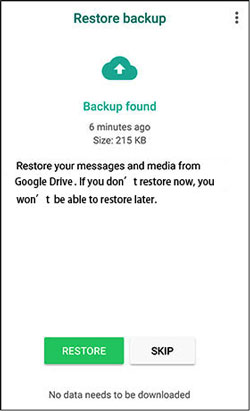
L'utilisation de la restauration de sauvegarde Google Drive est une méthode pratique et intégrée pour la récupération de données Android. C'est particulièrement utile lorsque vous sauvegardez régulièrement votre appareil sur Google Drive et que vous devez récupérer vos données après une réinitialisation d'usine ou lors du passage à un nouvel appareil.
Méthode n°2 : Utilisation du service de stockage cloud du fabricant de l'appareil (par exemple, Samsung Cloud)
De nombreux fabricants d'appareils Android proposent leurs propres services de stockage cloud, tels que Samsung Cloud pour les appareils Samsung ou Huawei Cloud pour les appareils Huawei. Ces services offrent un moyen de sauvegarder et de restaurer les données de votre appareil. Si vous utilisez un appareil doté d'un stockage cloud spécifique au fabricant, voici comment récupérer vos données :
Pour les utilisateurs de Samsung (utilisant Samsung Cloud) :
-
Accédez à Samsung Cloud : Sur votre appareil Samsung, accédez à "Paramètres" et sélectionnez "Comptes et sauvegarde". Ensuite, appuyez sur « Samsung Cloud ».
-
S'identifier: Connectez-vous à votre compte Samsung. Assurez-vous d'utiliser le même compte que celui que vous avez utilisé pour la sauvegarde initiale.
-
Restaurer les données: Dans les paramètres de Samsung Cloud, vous trouverez une option pour restaurer les données. Appuyez dessus.
-
Sélectionnez les données à restaurer : Choisissez le type de données que vous souhaitez restaurer, telles que les contacts, le calendrier ou les photos. Vous pouvez également sélectionner "Tout sélectionner" pour tout restaurer.
-
Lancez la restauration : Confirmez vos choix et démarrez le processus de restauration des données. Le temps requis dépend de la quantité de données à restaurer.
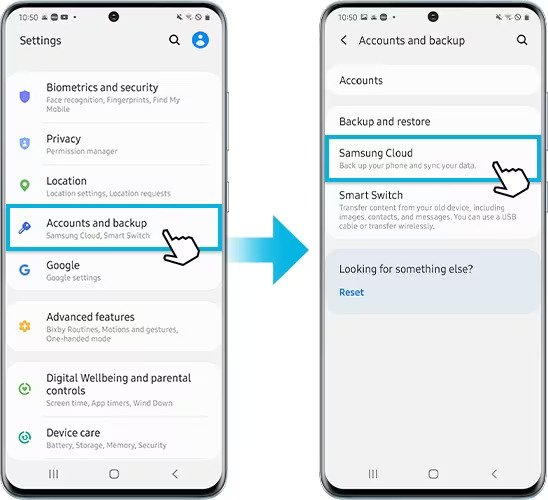
Pour les utilisateurs de Huawei (utilisant Huawei Cloud) :
-
Accédez au cloud Huawei : Ouvrez le "Paramètres" sur votre appareil Huawei, accédez à "Comptes", puis sélectionnez "Huawei Cloud".
-
S'identifier: Connectez-vous à votre compte Huawei avec les mêmes informations d'identification que celles utilisées pour la sauvegarde initiale.
-
Restaurer les données: Dans Huawei Cloud, localisez le "Restaurer" ou "Restauration des données" option.
-
Choisissez les données à restaurer : Sélectionnez le type de données que vous souhaitez restaurer, comme les contacts, les messages ou les éléments de la galerie.
-
Lancez la restauration : Confirmez vos sélections et commencez le processus de restauration des données. Le temps nécessaire varie en fonction de la taille de la sauvegarde.
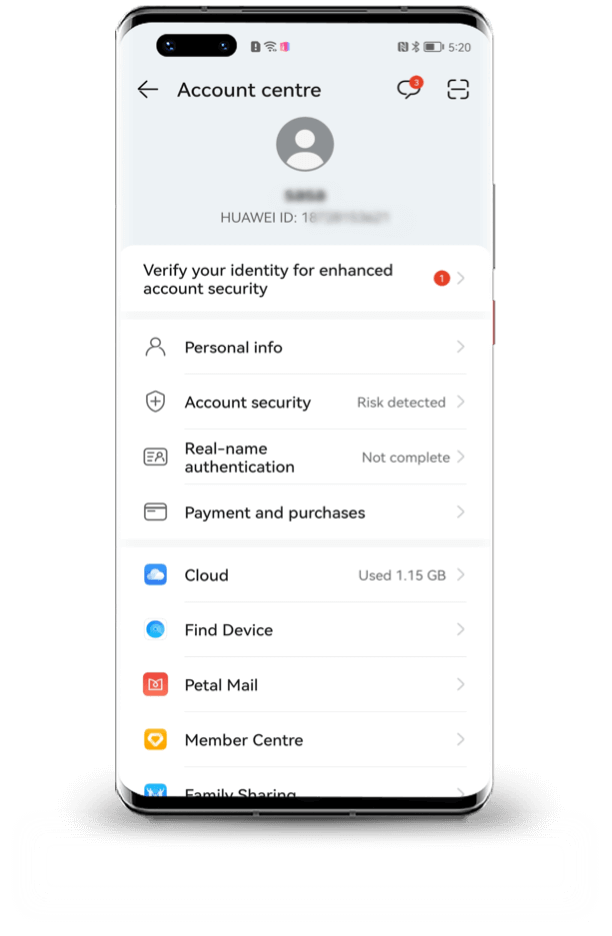
L'utilisation du service de stockage cloud du fabricant de votre appareil est un moyen pratique de restaurer des données, surtout si vous utilisez un appareil Android d'une marque proposant cette fonctionnalité. Cette méthode vous permet de récupérer différents types de données, notamment des contacts, des photos, etc., à condition que vous ayez préalablement sauvegardé vos données à l'aide du service cloud du fabricant concerné.
Méthode n°3 : Meilleur outil de récupération de données de téléphone portable pour Android – Récupération de données FoneDog Android
Lorsque vous rencontrez une perte de données sur votre appareil Android et que vous avez besoin d'un moyen fiable de les récupérer, un logiciel de récupération de données tiers tel que Récupération de données FoneDog Android vient à la rescousse. Voici un aperçu de la façon d'utiliser cet outil et des étapes à suivre pour récupération de données de téléphone portable:
Récupération de Données Android
Récupérer des messages supprimés, des photos, des contacts, des vidéos, WhatsApp, etc.
Trouvez rapidement des données perdues et supprimées sur Android avec ou sans root.
Compatible avec les appareils 6000 + Android.
Téléchargement gratuit
Téléchargement gratuit

FoneDog Android Data Recovery est un logiciel puissant et convivial conçu pour récupérer divers types de données Android perdues sans sauvegarde, y compris des photos, messages, contacts, vidéos et bien plus encore, à partir d'appareils Android. C'est une solution précieuse lorsque vous avez perdu des données en raison d'une suppression accidentelle, de problèmes logiciels ou pour d'autres raisons.
-
Téléchargez et installez la récupération de données FoneDog Android : Visitez le site officiel de FoneDog et téléchargez le logiciel. Installez-le sur votre ordinateur.
-
Connectez votre appareil Android : Lancez FoneDog Android Data Recovery et connectez votre appareil Android à votre ordinateur à l'aide d'un câble USB.
-
Activer le débogage USB: Pour permettre au logiciel d'accéder à votre appareil, vous devez activer USB débogage. Les étapes à suivre peuvent varier en fonction de votre version d'Android, mais vous pouvez généralement trouver cette option dans la section Options du développeur des paramètres de votre appareil.
-
Sélectionnez les types de données à récupérer : Une fois que le logiciel aura détecté votre appareil, il vous sera demandé de choisir les types de données que vous souhaitez récupérer. Sélectionnez les catégories qui correspondent à vos données perdues.
-
Commencez à analyser votre appareil Android : FoneDog Android Data Recovery analysera votre appareil pour les types de données sélectionnés. Ce processus peut prendre un certain temps en fonction de la quantité de données sur votre appareil.
-
Prévisualiser et sélectionner les données : Une fois l'analyse terminée, vous pouvez prévisualiser les données récupérables, y compris les éléments supprimés. Sélectionnez les fichiers que vous souhaitez récupérer.
-
Récupérer des données sur votre ordinateur : Cliquez "Récupérer" pour enregistrer les données sélectionnées sur votre ordinateur. Choisissez un emplacement pour les fichiers récupérés.
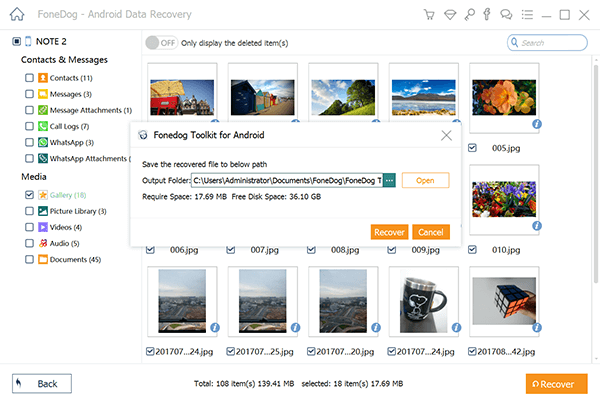
FoneDog Android Data Recovery fournit un moyen efficace de récupérer les données perdues sur les appareils Android. C'est particulièrement utile lorsque vous ne disposez pas d'une sauvegarde récente et que vous devez récupérer des fichiers spécifiques. En suivant les étapes décrites ci-dessus, vous pouvez récupérer différents types de données, tels que des messages, des photos, des contacts, etc.
Les gens LIRE AUSSILa meilleure alternative à Jihosoft iPhone Data Recovery 20232023 Meilleure alternative à Joyoshare iPhone Data Recovery
Résumé
La perte de données sur votre téléphone portable peut être une expérience pénible, mais il existe plusieurs méthodes et outils efficaces disponibles pour votre récupération de données de téléphone portable. Dans ce guide complet, nous avons couvert diverses options de récupération de données pour les utilisateurs iOS et Android.
La sélection de la méthode de récupération de données la plus appropriée dépend de votre situation spécifique et du type d'appareil que vous utilisez. La création régulière de sauvegardes est essentielle pour garantir que vous puissiez récupérer rapidement les données perdues.
Cependant, lorsque les sauvegardes ne sont pas disponibles, un logiciel de récupération de données tiers tel que FoneDog peut vous sauver la vie. N'oubliez pas d'agir rapidement pour augmenter les chances de réussite de la récupération des données et minimiser l'impact de la perte de données sur votre vie personnelle et professionnelle.


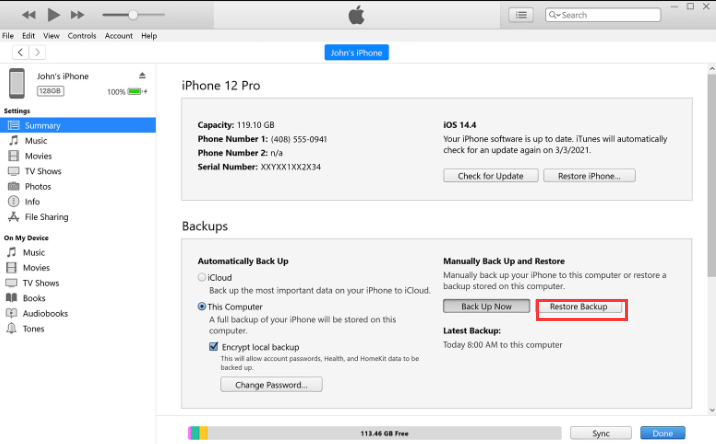



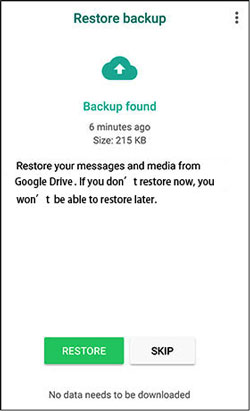
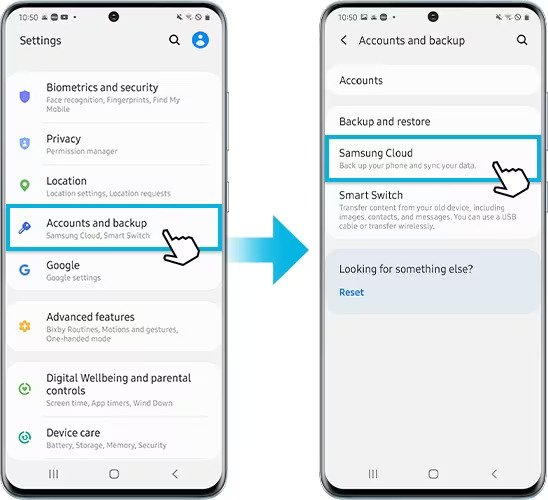
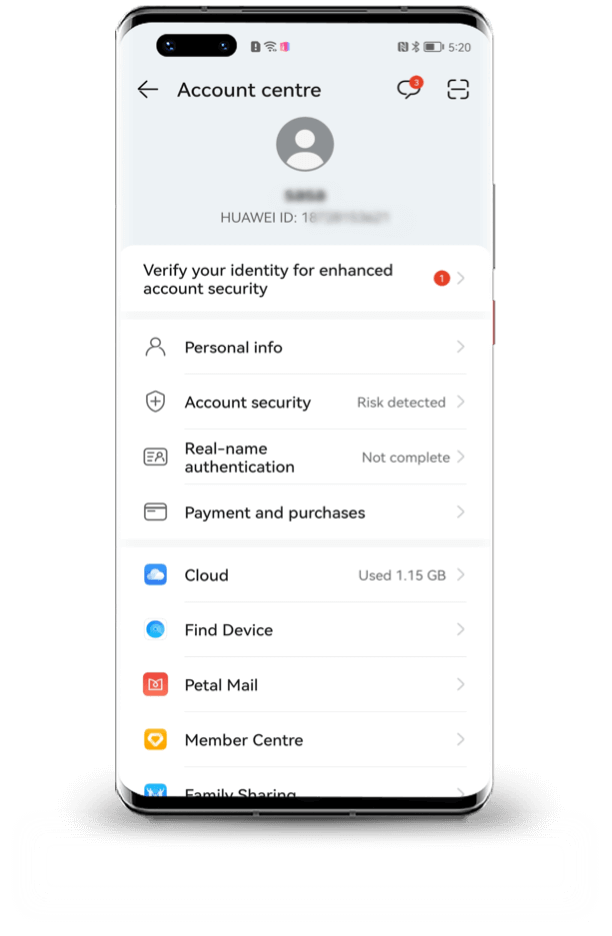

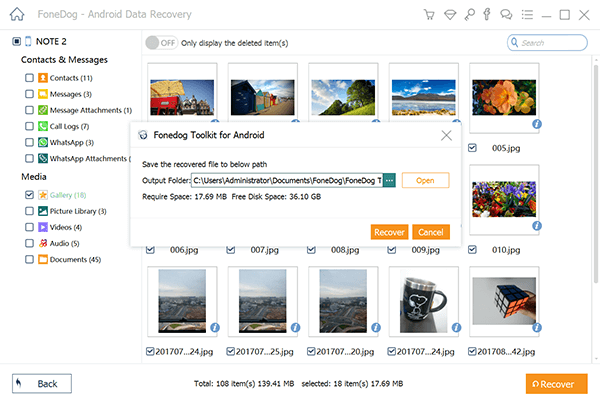
/
/